orxan_virus
Boz Qurd

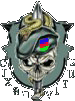
İsmarıc sayı : 170
Age : 41
Registration date : 27/09/06
 |  Mövzu: Visual Basic barədə qısa məlumat Mövzu: Visual Basic barədə qısa məlumat  C. Okt. 13, 2006 1:32 pm C. Okt. 13, 2006 1:32 pm | |
|
Visual Basic barədə qısa məlumat
İlk vizual proqram dili olraq Visual Basic idi. Bu proqramlaşdırma dilinin 1993-cü ildən yaradılmasına baxmayaraq hal-hazırda da ən müasir proqramlaşdırma dillərindən biridir.
Visual Basic-i yüklədikdə displeyin ekranında 4 pəncərə açılır. Onlar aşağıdakılardır:
1) Menu (şəkil №1). Bu pəncərəyə əsas pəncərə də deyirlər. İstifadə olunacaq komponentlər bu pəncərədə yerləşir.

≈û…ôkil ‚Ññ1
2) Form (şəkil №2). Bu pəncərə gələcək proqramın görünüşünü göstərir.

≈û…ôkil ‚Ññ2
3) Properties (şəkil №3). Form üzərində yerləşən hər bir elementin xarici görünüşü bu pəncərədə müəyyən oluna bilər.

≈û…ôkil ‚Ññ3
3) Code Editor (şəkil №4). Bu pəncərədə isə proqramın mətni yazılır. Code Editor və Form pəncərələri arasında böyük əlaqə var. Belə ki, Form üzərində edilən hər bir dəyişiklik Code Editor-da özünü biruzə verir və tərsinə.

≈û…ôkil ‚Ññ4
Bütün proqramlaşdırma dilləri kimi Visual Basic proqramlaşdırma dilinin də çox böyük imkanları vardır. Bu imkanlardan ən əsaslarından biri verilənlər bazası ilə əlaqədardır.
Verilənlər bazası haqqında:
Verilənlər bazası fayllarda saxlanılan təşkil olunmuş informasiya yığımıdır. Verilənlər bazası fayllarda mətn, cədvəl və başqa şəkillərdə saxlanıla bilər. Əsasən cədvəl şəkilli verilənlər bazasından istifadə olunur.
Son zamanlar bir çox tətbiqi proqramlar yaranmışdır ki, bunların vasitəsi ilə verilənlər bazası yaratmaq olduqca asandır. Bu proqramlardan Oracle, Microsoft SQL Server, Microsoft Access, Microsoft FoxPro, Btrieve, Paradox və s. adlarını çəkmək olar. Adları çəkilən verilənlər bazası içərisindən ən ehtibarlı və gözəl struktura malik olanları Oracle, Microsoft SQL Server, Microsoft Access bazalarıdır. Biz də bu proqramda Microsoft SQL Server verilənlər bazasını idarə edən sistemdən istifadə edəcəyik. Bu sistemin görünüşü aşağıdakı kimidir:

≈û…ôkil ‚Ññ5
Yeni cədvəl yaratmaq üçün aşağıdakı ardıcıllıqla hərəkət etmək lazımdır.
Microsoft Sql Server==>Sql Server Group==>Sql Server name==>Databases==> Database name==>Tables==>New Table
Bu ardıcıllıqdan sonra ekranda yeni pəncərə açılır. Bu pəncərə Create Table pəncərəsidir ki, burada əvvəlcə yaradılacaq cədvəlin adı daxil olunur və OK düyməsini sıxdıqda yeni pəncərə açılır ki, bu pəncərədə cədvəlin strukturu qurulur. Bu pəncərənin ümumi görünüşü aşağıdakı kimidir

≈û…ôkil ‚Ññ6
Burada bir neçə parametrlər verilir ki, biz onlardan yalnız əsasları haqqında qısa məlumat verəcəyik. Onlar aşağıdakılardır:
Column Name- cədvəlin sütununun adını,
DataType- cədvəlin sütun elementlərinin tipini,
Length- cədvəlin həmin sütun üzrə sətir elementlərinin sayını,
Allow Nulls- sütunun həmişə qiymət alıb-almamasını göstərir.
Cədvəlin hansısa sütununun açar rolunu oynamasını göstərmək üçün həmin sütunun adının üzərinə siçanın sağ düyməsini vurmaqla və Set Primary Key düyməsini basmaqla göstərmək olar.
Bu cədvəli bizə lazım olan qaydada doldurduqdan sonra Save düyməsini sıxırıq. Beləliklə cədvəl hazır olur.
PROQRAM:
Proqramı yazmamışdan əvvəl onun nə iş görəcəyini aydınlaşdıraq. Proqramın konkret işi aşağıdakılardır:
Name, SurName, Fathers Name, Adress, Phone, Birthday adlı sütunlardan ibarət „Clients” adlı bir cədvəl hazırlamaq və bu cədvəl üzərində sətri əlavə etmək, silmək, redaktə etmək və istənilən sütun üzərində axtarış əməliyyatını realizə etmək.
Bütün bunları həyata keçirmək üçün əvvəlcə „Clients”adlı bir cədvəl yaratmaq lazımdır. Belə ki, cədvəlin sütunlarının adı, tipi, ölçüsü uyğun olaraq aşağıdakı kimi olsun:
1) Name CHAR 20
2) SurName CHAR 25
3) Fathers Name CHAR 20
4) Telephone CHAR 12
5) BirthDay DATETIME -
Bu sütunlardan heç biri açar rolunu oynamır.
Cədvəl hazır olduqdan sonra proqramı yaza bilərik. Əvvəlcə proqramın xarici görünüşünü düzəldək. Bunun üçün aşağıdı sadalanan komponentlərdən istifadə edəjəyik:
Form, Label, CommandButton, DataGrid, Adodc, TextBox, ComboBox.
Bu komponentlərdən istifadə edərək proqramın əsas pəncərəsini şəkil 7-dəki kimi təsvir edək.

≈û…ôkil ‚Ññ7
Form üzərində bütün bu komponentləri yerləşdirdikdən sonra proqramın mətnini yazaq. Lakin əvvəlcə „Clients” adlı cədvələ qoşulaq. Bunun üçün DataGrid və Adodc arasında qarşılıqlı əlaqə yaradaq. DataGrid komponentinin DataSourse bölməsinə Adodc, Adodc komponentinin Connection String bölməsinə isə
"Provider=SQLOLEDB.1;Persist Security Info=False;User ID=sa;Initial Catalog=baza; Data Source=ws23" mənimsədək. Bu əməliyyatlardan sonra DataGrid jədvəli ilə „Clients” adlı cədvəl arasında qarşılıqlı asılılıq alırıq. İndi isə cədvəl üzərində aşağıdakı əməliyyatları realizə edək.
1) Əlavə etmək əməliyyatı.
Əvvəlcə Form üzərində 6 dənə Label, 6 dənə TextBox, 4 dənə CommandButton, 1 dənə DataGrid və 1 dənə Adodc komponentlərini yerləşdiririk. Label komponentlərinin Caption bölməsinə ardıcıl olaraq cədvəlin sütunlarının adlarını TextBox komponentlərinin Text bölməsinə boşluq, CommandButton komponentlərinin Caption bölməsinə isə ardıcıl olaraq „Add”, „Delete”, „Find”, „Exit” sözünü mənimsədirik. Bütün bunlar Properties hissəsində həyata keçirilir.
Belə tip proqramları yazmaq üçün Adodc adlı komponentdən istifadə edilir. Adodc komponenti cədvəl üzərində yeni sətir əlavə etmək, sətirin istənilən yazısı üzərində dəyişiklik etmək, istənilən sətiri silmək və s. əməliyyatları realizə etməyə imkan verir. Beləliklə, əlavə etmək əməliyyatının proqramı aşağıdakı kimi olur:
Private Sub add_Click()
If Text1.Text = "" Or Text2.Text = "" Or Text3.Text = "" Or Text4.Text = "" Or Text5.Text = "" Or Text6.Text = "" Then
MsgBox ("Bosh xanalari doldurun!")
Else
Adodc.Recordset.AddNew
Adodc.Recordset.Fields(0) = Text1.Text
Adodc.Recordset.Fields(1) = Text2.Text
Adodc.Recordset.Fields(2) = Text3.Text
Adodc.Recordset.Fields(3) = Text4.Text
Adodc.Recordset.Fields(4) = Text5.Text
Adodc.Recordset.Fields(5) = Text6.Text
Adodc.Recordset.MoveNext
Adodc.Refresh
table.Refresh
End If
End Sub
2) Sətirin pozulması əməliyyatı.
Artıq DataGrid və „Clients” adlı cədvəl arasında əlaqə var. Əgər cədvəldən istədiyimiz sətiri pozmaq istəyiriksə, kursoru cədvəlin istədiyimiz sətirinin üzərində saxlayırıq və pozma əməliyyatını həyata keçiririk. Proqramın kodu isə aşağıdakı kimidir.
Private Sub delete_Click()
Adodc.Recordset.delete
Adodc.Refresh
table.Refresh
End Sub
3)Redaktə etmək əməliyyatı.
Cədvəl üzərində redaktə etmək üçün Form üzərində yerləşən DataGrid komponentinin istənilən sətirinin üzərinə siçanın sol düyməsi ilə vurub, istədiyimiz dəyişiklikləri edə bilərik.
4)Axtarış əməliyyatı.
Bu əməliyyatı realizə etmək üçün əlavə Form-dan istifadə olunur. Axtarış əməliyyatının strukturu aşağıdakı kimidir.
Əvvəlcə əsas formanın üzərində yerləşən Find adlı düymə sıxılır. Bu zaman ekranda yeni pəncərə açılır ki, bu pəncərənin görünüşü şəkil 8-dəki kimidir:

≈û…ôkil ‚Ññ8
Bu Form üzərində 2 dənə Label, 2 dənə CommandButton, TextBox, ComboBox, DataGrid və Adodc komponentləri vardır. TextBox komponentinin Text bölməsinə boşluq, Label1, Label2, Command1 və Command2 komponentinin Caption bölməsinə isə uyğün olaraq „Find By”, „Write word” , „Ok” və „Cancel” mənimsədirik. Belə ki, Ok düyməsi sıxıldıqda ComboBox komponentində verilən sütuna uyğun olaraq TextBox komponentinə mənimsədilmiş söz axtarılır, Cancel düyməsi sıxıldıqda isə axtarış üçün hazırlanan pəncərə bağlanılır və proqram əvvəlki vəziyyətinə qayıdır və axtarış əməliyyatı həyata keçirilmir.
Axtarış əməliyyatının proqramının kodu isə aşağıdakı kimidir:
Private Sub Command1_Click()
With Adodc
.ConnectionString = "Provider=SQLOLEDB.1; Persist Security Info=False;User ID=sa;Initial Catalog=baza; Data Source=ws23"
.UserName = sa
.Password = ""
.CommandType = adCmdText
.RecordSource = "select * from clients where " + Combo1.Text + " ='" + Text1.Text + "'"
End With
Adodc.Refresh
table.Refresh
End Sub
Göründüyü kimi burada Transact-SQL dilindən istifadə olunub. Daha dəqiq desək, burada bir əmrdən istifadə olunub. Bu əmrin tam yazılış forması aşağıdakı kimidir:
SELECT select_list
[INTO new_table_]
FROM table_source
[WHERE search_condition]
[GROUP BY group_by_expression]
[HAVING search_condition]
[ORDER BY order_expression [ASC | DESC] ]
Bu əmr vasitəsilə əsasən axtarış əməliyyatları realizə olunur. Burada əsas parametrlər aşağıdakılardır:
1) Select-bu parametr axtarışın nəticələrinin hansı sütunlar üzərində göstərəcəyini təyin edir. Belə ki, burada istənilən qədər sütunlar göstərilə bilər.
2) From-bu parametr isə axtarışın hansı cədvəl üzərində aparılacağını göstərir. Burada da istənilən qədər cadvəlin adını göstərmək olar.
3) Where-bu parametr axtarışın hansı üsulla aparılmasını göstərir. Daha dəqiq desək burada axtarışın hansı şərtlər daxilində aparılacığı göstərilir.
4) Order by-parametri isə aparılacaq axtarışın nəticəsinin hansı ardıcıllıqla verilməsini göstərir. Burada da parametr olaraq sütunun adı verilir və nəticə həmin sütuna uyğun olaraq nizamlanmış şəkildə verilir.
İndi isə proqramı tam olaraq yazaq.
Private Sub add_Click()
If Text1.Text = "" Or Text2.Text = "" Or Text3.Text = "" Or Text4.Text = "" Or Text5.Text = "" Or Text6.Text = "" Then
MsgBox ("Bosh xanalari doldurun!")
Else
Adodc.Recordset.AddNew
Adodc.Recordset.Fields(0) = Text1.Text
Adodc.Recordset.Fields(1) = Text2.Text
Adodc.Recordset.Fields(2) = Text3.Text
Adodc.Recordset.Fields(3) = Text4.Text
Adodc.Recordset.Fields(4) = Text5.Text
Adodc.Recordset.Fields(5) = Text6.Text
Adodc.Recordset.MoveNext
Adodc.Refresh
table.Refresh
End If
End Sub
Private Sub delete_Click()
Adodc.Recordset.delete
Adodc.Refresh
table.Refresh
End Sub
Private Sub exit_Click()
End
End Sub
Private Sub find_Click()
Form2.Show
End Sub
Private Sub Form_Load()
With Adodc
.ConnectionString = "Provider=SQLOLEDB.1; Persist Security Info=False;User ID=sa;Initial Catalog=baza; Data Source=ws23"
.UserName = sa
.Password = ""
.CommandType = adCmdText
.RecordSource = "select * from clients"
End With
Adodc.Refresh
End Sub
Private Sub Command1_Click()
With Adodc
.ConnectionString = "Provider=SQLOLEDB.1; Persist Security Info=False;User ID=sa;Initial Catalog=baza; Data Source=ws23"
.UserName = sa
.Password = ""
.CommandType = adCmdText
.RecordSource = "select * from clients where " + Combo1.Text + " ='" + Text1.Text + "'"
End With
Adodc.Refresh
table.Refresh
End Sub
Private Sub Command2_Click()
Form2.Hide
End Sub | |
|
